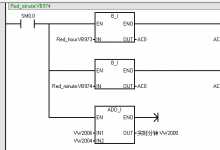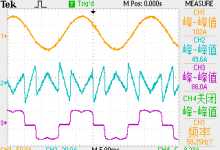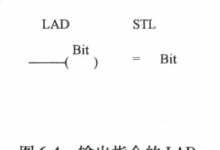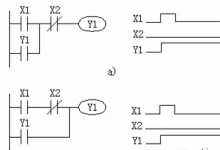通过网口远程下载调试PLC梯形图
先利用模块内置的网页配置好GRM设备的IP和网口的作用(2个网口,是用于接入外网或者接Plc),然后在远程任何电脑上安装好巨控GVCOM3远程下载软件,即可对远程的PLC进行下载梯形图,和监控梯形图的操作。
通过网口远程下载调试PLC梯形图
配置GRM设备
1. 给GRM500接上DC 12~24V电源。
2. 电脑通过网线(出厂标配)直接和GRM500的网口连接,或者电脑和GRM500都插入同一交换机(路由器)。
需要保证电脑的IP和GRM500的IP在同一个网段内。如果不在一个网段内,请将电脑的IP设置成和GRM500一个网段。出厂时,GRM500的网口1的IP为192.168.1.240 ,网口2的IP为动态分配。
我们可以通过IPCONFIG命令来查看自己电脑上全部网络连接的IP。一台电脑上可能有多个网络连接,比如无线网卡,有线网卡,这样你用IPCONFIG可以看到多个IP,所以要区分清楚是哪个网络连接对应哪个IP。
通过网口远程下载调试PLC梯形图



如果忘记了模块网口的IP地址,可以给GRM500断电后,按住模块上的复位按钮,再重新启动。启动后,数码管会显示“三三”,松开按钮,然后再按住按钮5秒,等数码管闪烁显示“三三”时松开按钮即可复位模块为出厂的IP。
电脑IP设置好以后,在电脑的浏览器输入模块的当前IP地址(比如你现在用网口1连接电脑,网口1的IP出厂为192.168.1.240),如下图,点击“提交修改”,“重启模块”即可修改模块2个网口的IP地址为新的地址,在下图网页上需要配置某个网口是用于上外网(连接云服务器)或者PLC!只有双网口类型的GRM500模块才可以在网页中设置网口功能。单网口的GRM500,请使用GRMDEV配置网口用途,在GRMDEV33工程选项里面配置后下载即可。如果某个网口你想用于连接本地电脑配置模块IP和模块工程,电脑和该网口IP在同一个网段即可。
如果某个网口只是用来接PLC远程下载,那么IP可以设置为自动或者随便什么IP都可以。
如果某个网口用来接入外网连接云服务器,根据网口接路由器的情况设置IP, 请参考下一章节的内容。

GRM500网口连接外网配置方法
假设GRM500的某个网口连接路由器用于上外网连接云服务器,在上图网页上需要配置某个网口是用于上外网(连接云服务器)或者PLC!只有双网口类型的GRM500模块才可以在网页中设置网口功能。单网口的GRM500,请使用GRMDEV配置网口用途,在GRMDEV33工程选项里面配置后下载即可。
1:路由器如果允许DHCP(动态主机配置协议),那么该网口 的IP选为“自动获取IP地址”即可,如上图。比如如果你的电脑是通过路由器上网,而该网络连接的IP是选的自动,那么说明该路由器允许DHCP。

2:路由器如果不允许DHCP,那么该网口 的IP请根据路由器的要求设置为和路由器相同网段,并且和局域网内其他主机的IP不冲突即可。
PLC端的准备
1.GRM500插上3G卡,或者通过网线,连接因特网。请使用联通WCDMA 3G卡可以达到最好的效果!如果需要使用电信卡,请订货时注明!
2.PLC的网口和GRM500的网口连接。不同的PLC连接方式有所不同,请参考后面各种PLC的下载方法。
编程电脑端的准备
1. 全部按照默认选项,直接安装GVCOM3。如果安装后出现如下图,点击下一步即可。
注意:安装过程中,务必关闭全部杀毒软件和防火墙!。

安装完毕后,在我的电脑设备管理器里面,出现如下的虚拟串口,表示驱动已经安装成功!

2. 安装完毕后,运行GVCOM3,点击下面的“新建模块”,输入模块11位序号和密码即可。初始密码为111111.

3. 点击“下一步”,设置好相关参数,并确定即可。
如果你的PLC的编程口是通过GRM的网口连接,直接点下一步,多点几次,直到出现网口通道。

网口名称:选择安装好的虚拟网口 TAP-WIN32 Adapter V9,如果没有,点下拉框自动新建即可。
网口IP:该IP只要求和你远程PLC 的IP一个网段,并且和其同网段的设备不冲突即可。如上图,和网口连接的远程PLC地址为192.168.2.142,网口IP随便设置为该网段的一个IP,和这些PLC不冲突即可。
子网掩码:255.255.255.0。
网口连接设备的IP地址段:也就是你要远程下载PLC的IP(可以是一个IP,如果有多个PLC,也可以是一个IP段)
GVCOM里面设置的网口IP, 网口连接设备的IP地址段不能和当前电脑的IP在一个网段。可以使用IP CONFIG查看当前电脑的IP,比如如果你电脑IP通过路由器或者无线上外网,获得的IP段是192.168.1.X,那么你可以将GVCOM设置的客户端IP、PLC IP设置到192.168.2.X。
点击,出现如下图所示“模块已连接”时表示可以远程下载PLC/HMI项目了。

此时您可以尝试使用ping命令检测PLC是否在线。

这样,就在电脑上虚拟出了一个名为TAP-WIN32 Adapter网卡并已经能成功的找到了远程的PLC,编程软件下载PLC程序时,选这个网卡即可下载。
S7-200 SMART远程下载
本例中S7 200 SMART IP地址为192.168.2.2。

在下图所示对话框中选择模块网口通道使用的网卡适配器。找到PLC后点击“确认”即可下载PLC工程。

如果未找到PLC,可以点击“添加CPU…”添加PLC,然后点击“确认”即可下载PLC工程。

S7-1200远程下载
本例中S7 1200 IP地址为192.168.0.1。

在下图所示对话框中选择模块网口通道使用的网卡适配器。

与远程PLC建立连接后即可下载和调试PLC程序。
S7-300/400远程下载
本例中S7 1200 IP地址为192.168.2.142。

步骤1:设置PLC IP地址。下图以CPU313C+CP343-1为例,PLC IP地址为192.168.2.142。

步骤2:设置PG/PC接口。选择模块网口通道使用的网卡适配器,点击“确认”后即可下载PLC项目。

欧姆龙PLC远程下载
本例PLC为CP1H,网口扩展模块为CP1W-CIF41。IP地址为192.168.250.1。
注意:CP1W-CIF41拨码开关4拨到ON位置。
步骤1:网络类型选择“Ethernet”,点击“设定”。

步骤2:帧长度设为512,输入IP,确定后即可下载。


AB PLC远程下载
启动RSLinx Classic,打开Configure Drivers对话框,如下图所示,选择“Ethernet/IP Driver”,点击“Add New…”。


点击OK。点击“Configure…”,选择模块网口通道使用的网卡适配器,点击“确定”。

在RSLinx Classic中找到PLC后即可下载项目。

无线远程模块哪家强,广州巨控小周来帮忙!

上一篇:在编程时怎样添加和删除程序?
相关推荐
最新更新
推荐阅读
猜你喜欢
电工推荐

 PLC学习资料
PLC学习资料 电工基础知识
电工基础知识 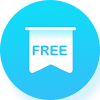 电工技术基础
电工技术基础 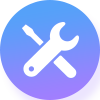 电工维修知识
电工维修知识 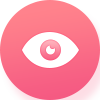 电工安全知识
电工安全知识  电工考证知识
电工考证知识  电工学习网
电工学习网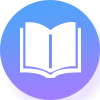 PLC学习资料
PLC学习资料